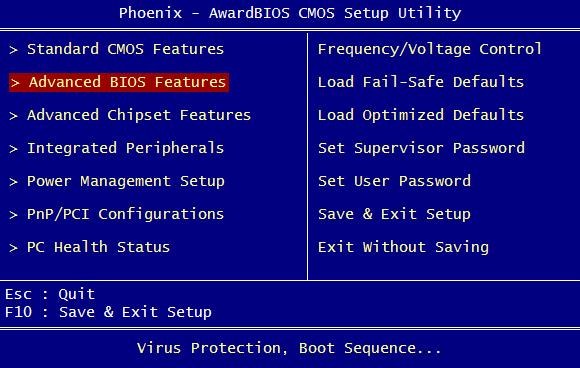Инструкция
1
Вставьте мультизагрузочный диск с операционной системой в дисковод. При включении компьютера нажмите клавишу Esc, сделайте это сразу же, как только на мониторе отобразится текст белого цвета.
2
В открывшемся меню задайте параметр загрузки компьютера не с жесткого диска, а с оптического привода, в котором на данный момент находится носитель с дистрибутивом операционной системы. Сохраните изменения.
3
Выполните загрузку с диска. Для этого при запуске компьютера, как только на экране появится надпись “Press any key to boot from CD”, нажмите любую клавишу и далее, следуя меню программы установки, выполните инсталляцию операционной системы.
4
После установки операционной системы аналогичным методом верните предыдущие параметры запуска компьютера с жесткого диска. Укажите среди них тот, на котором находится Windows и сохраните изменения.
5
Если вам нужно запустить мультизагрузочный диск на ноутбуке, для начала узнайте, как именно на вашей модели выйти в БИОС. Это делается несколькими способами – можно просмотреть обзор материнской платы ноутбука или самого компьютера, либо попробовать метод подбора – нажимать при загрузке клавиши F1, F2, Del, F11 и т.д. до тех пор, пока не появится программа с интерфейсом сине-серого цвета.
6
7
Выйдите из БИОСа, вставьте диск в привод, нажмите при запуске любую клавишу для загрузки с CD, выполните инсталляцию с вашего диска, затем аналогичным методом верните исходные значения загрузки системы. Также в некоторых моделях доступен быстрый вариант смены приоритетного устройства загрузки при нажатии Esc.
Полезный совет
Не оставляйте диски с программами в дисководе.